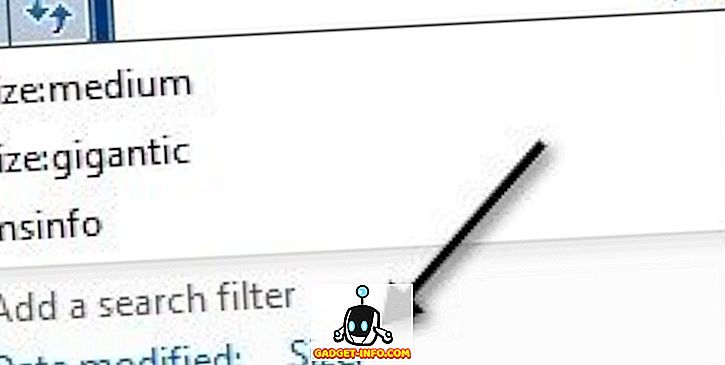Εάν έχετε χρησιμοποιήσει ποτέ το Outlook για περισσότερο από ένα μήνα, πιθανότατα έχετε δει πολλές περιπτώσεις, όπου εμφανίζεται το μήνυμα " Το αρχείο δεδομένων του Outlook δεν έκλεισε σωστά " και θα πρέπει να περιμένετε μερικά λεπτά για να επιδιορθώσει το αρχείο το Outlook. Πολύ ενοχλητικό, αλλά τουλάχιστον μπορείτε να δείτε τα μηνύματα ηλεκτρονικού ταχυδρομείου σας μετά την αναμονή.
Μερικές φορές, όμως, η τύχη σας μπορεί να μην είναι τόσο καλή και ολόκληρο το αρχείο δεδομένων σας (PST) να καταστραφεί ή να καταστραφεί έτσι ώστε το Outlook να αρνηθεί να ανοίξει το αρχείο εντελώς. Σε αυτό το είδος της κατάστασης, μπορείτε να προσπαθήσετε να επιδιορθώσετε το κατεστραμμένο αρχείο PST χρησιμοποιώντας μερικά δωρεάν εργαλεία. Δεδομένου ότι η καταστροφή δεδομένων του Outlook μπορεί να συμβεί για πολλούς διαφορετικούς λόγους, ίσως χρειαστεί να δοκιμάσετε μερικές από τις παρακάτω μεθόδους, πριν να διορθωθεί το πρόβλημα.
Μέθοδος 1 - Εργαλείο επιδιόρθωσης εισερχομένων
Ένα απλό εργαλείο που είναι εδώ και πολύ καιρό από τη Microsoft, το οποίο ουσιαστικά προσπαθεί να επισκευάσει την κεφαλίδα του αρχείου PST και να διαγράψει οτιδήποτε από το αρχείο που δεν αναγνωρίζει ή δεν καταλαβαίνει.
Το εργαλείο είναι ήδη εγκατεστημένο σε όλους τους υπολογιστές των Windows 2000 και XP στον ακόλουθο κατάλογο: (Για το Office 2007, είναι στο C: \ Program Files \ Microsoft Office \ Office12 \)
C: \ Program Files \ Κοινά αρχεία \ Σύστημα \ Mapi \ 1033 \ NT
Εάν δεν υπάρχει σε αυτόν τον κατάλογο για οποιονδήποτε λόγο, κάντε κλικ στο Έναρξη και πραγματοποιήστε μια κανονική αναζήτηση των Windows για το ακόλουθο εκτελέσιμο αρχείο, scanpst.exe . Μπορείτε επίσης να κατεβάσετε το εργαλείο επιδιόρθωσης εισερχομένων από τον ιστότοπο της Microsoft και θα το εκτελέσει αυτόματα για εσάς.
Τώρα κάντε κλικ στο κουμπί Αναζήτηση και επιλέξτε το αρχείο PST που είναι κατεστραμμένο. Εάν δεν είστε βέβαιοι για το πού αποθηκεύεται το αρχείο PST, είναι συνήθως σε αυτόν τον κατάλογο:
C: \ Documents and Settings \ username \ Τοπικές ρυθμίσεις \ Δεδομένα εφαρμογής \ Microsoft \ Outlook
Μετά την επιλογή του αρχείου, προχωρήστε και κάντε κλικ στο κουμπί Έναρξη.

Αφού ολοκληρωθεί, θα σας πει τα σφάλματα που βρέθηκαν στο αρχείο PST. Προχωρήστε και κάντε κλικ στην επιλογή Επιδιόρθωση τώρα για να ξεκινήσετε την επιδιόρθωση του αρχείου.
Τώρα όταν ανοίγετε το Outlook, ελπίζουμε ότι τα Εισερχόμενά σας θα επανέλθουν στο κανονικό και όλα τα μηνύματα ηλεκτρονικού ταχυδρομείου σας θα είναι εκεί. Αν όχι, δώστε το άλλο πλάνο. Ορισμένες φορές πρέπει να εκτελέσετε το scanpst.exe αρκετές φορές, για να απομακρυνθούν όλα τα σφάλματα.
Σημειώστε ότι μπορείτε να χρησιμοποιήσετε αυτό το εργαλείο όχι μόνο σε αρχεία PST, αλλά και να επιδιορθώσετε αρχεία OST, τα οποία είναι βασικά εκτός φάκελοι του Exchange Server.
Μέθοδος 2 - Αποκοπή υπερμεγέθης αρχείου PST
Ο δεύτερος λόγος για τον οποίο το αρχείο PST μπορεί να καταστραφεί οφείλεται στο γεγονός ότι το όριο μεγέθους αρχείου για αρχεία δεδομένων του Outlook είναι 2 GB. Το δεύτερο πηγαίνετε πάνω από 2GB, ολόκληρο το αρχείο γίνεται κατεστραμμένο! Δεν είναι πολύ έξυπνο, αλλά συμβαίνει. Αυτό ισχύει μόνο για παλαιότερες εκδόσεις του Office.
Για να διορθώσετε αυτό το πρόβλημα, πρέπει να περικόψετε το αρχείο PST έτσι ώστε να πάει πίσω κάτω από 2 GB. Δυστυχώς, πρέπει να χρησιμοποιήσετε ένα εργαλείο από τη Microsoft που ονομάζεται Oversized PST και εργαλείο περικοπής OST, το οποίο θα διαγράψει περίπου 25 MB έως 50 MB αξίας των δεδομένων σας.
Λάβετε υπόψη ότι η χρήση αυτού του εργαλείου θα DELETE ορισμένα από τα μηνύματα ηλεκτρονικού ταχυδρομείου σας, ωστόσο, είναι πραγματικά ο μόνος τρόπος για να μπορέσετε να ανοίξετε ξανά το αρχείο στο Outlook. Χρησιμοποιήστε αυτό το εργαλείο με προσοχή και μόνο ως έσχατη λύση.

Μπορείτε να ακολουθήσετε τις οδηγίες βήμα προς βήμα στο άρθρο της Microsoft KB που συνδέεστε για να χρησιμοποιήσετε αυτό το εργαλείο.
Εάν χρησιμοποιείτε το Outlook συνδεδεμένο στον Exchange Server, υπάρχει επίσης ένα εργαλείο επιδιόρθωσης OST. Όπως αναζητήσατε για το αρχείο scanpst.exe, τώρα αναζητήστε το scanost.exe . Επιλέξτε το S για όλους τους φακέλους ή επιλέξτε ένα φάκελο για σάρωση και, στη συνέχεια, επιλέξτε το πλαίσιο Επιδιόρθωση σφαλμάτων . Στη συνέχεια, κάντε κλικ στο κουμπί Έναρξη σάρωσης .

Μέθοδος 3 - Εργαλειοθήκη ανάκτησης για το Outlook
Εάν καμία από τις παραπάνω μεθόδους δεν λειτουργούσε, μπορείτε να δοκιμάσετε ένα πρόγραμμα τρίτου μέρους που ονομάζεται εργαλείο ανάκτησης εργαλείων για το Outlook, το οποίο μπορεί να αποθηκεύσει το αρχείο σας και να ανακτήσει τα μηνύματα ηλεκτρονικού ταχυδρομείου σας.
Ο τρόπος που λειτουργεί είναι επίσης ασφαλής επειδή δημιουργεί ένα νέο αρχείο PST και στη συνέχεια προσπαθεί να αντιγράψει όλα τα δεδομένα από το κατεστραμμένο αρχείο. Σαρώνει το αρχείο και περνάει μερικά ακόμη βήματα για να ανακτήσει όσο το δυνατόν περισσότερα δεδομένα.
Σημειώστε ότι αυτό το πρόγραμμα δεν είναι δωρεάν και πιθανότατα θα σας πει ότι μπορεί να ανακτήσει το αρχείο σας, αλλά για να το κάνει πραγματικά, θα πρέπει να πληρώσετε για την άδεια. Ωστόσο, εάν έχετε χιλιάδες μηνύματα ηλεκτρονικού ταχυδρομείου και δεν έχετε την οικονομική δυνατότητα να χάσετε όλα αυτά, $ 50 ίσως αξίζει τον κόπο να ανακτήσετε τα μηνύματα ηλεκτρονικού ταχυδρομείου σας.
Οποιοσδήποτε άλλος τρόπος γνωρίζετε για να διορθώσετε ένα κατεστραμμένο ή κατεστραμμένο αρχείο PST ή OST; Αν ναι, δημοσιεύστε ένα σχόλιο και ενημερώστε μας! Απολαμβάνω!